O Apple Watch, além de servir como um ótimo companheiro para as suas atividades físicas e gerenciamento de notificações, também possibilita interagir com diversos aplicativos.
Um deles é o Mail, para enviar, receber e gerenciar as suas mensagens diretamente pelo pulso. É possível que algumas mensagens tenham links que apontam para imagens da web. Portanto, você deve permitir o carregamento dessas imagens remotas para que apareçam no email.
Veja como habilitar isso! 
Posts relacionados
- Como enviar ou responder um email usando o Apple Watch
- Como personalizar a assinatura do Mail no Apple Watch
- No seu iPhone, abra o app Watch.
- Toque na aba “Meu Relógio”.
- Selecione “Mail” e vá em “Personalizado”.
- Ative “Carregar Imagens”, na seção “Ajustes do Mail”.
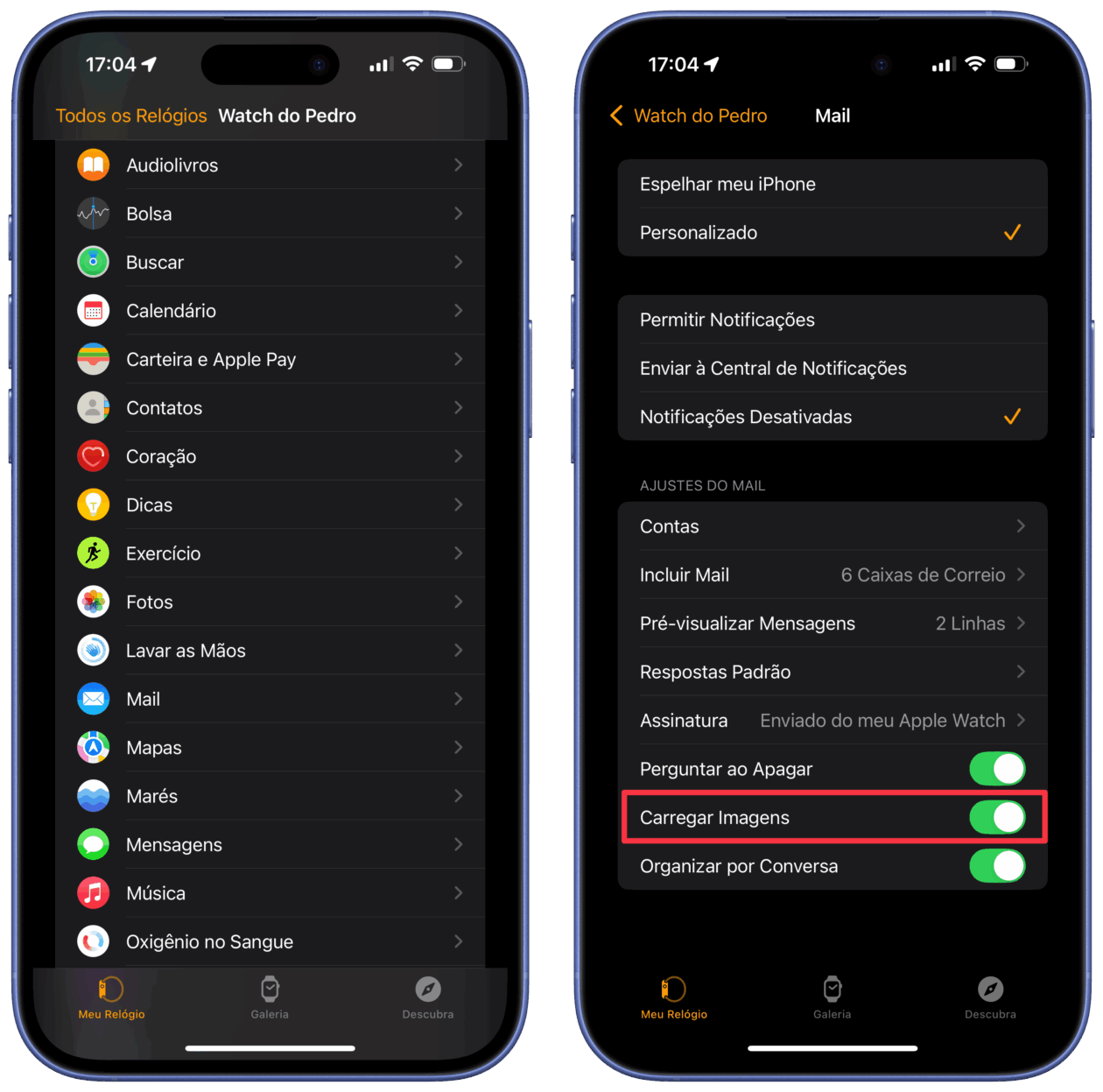
A Apple deixa claro, porém, que o carregamento das imagens remotas pode fazer com que o email seja transferido de uma forma mais lenta para o seu Apple Watch.
Apple Watch Ultra 2
de Apple
Preço à vista: a partir de R$9.449,10
Preço parcelado: a partir de R$10.499,00 em até 12x
Cores: natural ou preto
Pulseiras: loop Alpina, loop Trail, Oceano ou estilo milanês de titânio
Apple Watch Series 10
de Apple
Preço à vista: a partir de R$4.949,10
Preço parcelado: a partir de R$5.499,00 em até 12x
Cores (alumínio): prateado, ouro rosa ou preto brilhante
Cores (titânio): natural, dourado ou ardósia
Tamanhos: 42mm ou 46mm
Conectividade: GPS ou GPS + Celular
Pulseiras: esportiva, loop esportiva ou estilo milanês
Apple Watch SE
de Apple
Preço à vista: a partir de R$2.969,10
Preço parcelado: a partir de R$3.299,00 em até 12x
Cores: meia-noite, estelar ou prateado
Tamanhos: 40mm ou 44mm
Conectividade: GPS ou GPS + Celular
Pulseiras: esportiva ou loop esportiva
NOTA DE TRANSPARÊNCIA: O MacMagazine recebe uma pequena comissão sobre vendas concluídas por meio de links deste post, mas você, como consumidor, não paga nada mais pelos produtos comprando pelos nossos links de afiliado.









